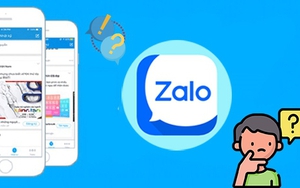Chủ đề nóng
- Đăng nhập
- Đăng ký
- ×
Vui lòng đăng nhập hoặc đăng ký để gửi bình luận
Khi nhấn đăng nhập đồng nghĩa với việc bạn đã đồng ý với điều khoản sử dụng của báo Dân Việt
Đăng nhập
Họ và tên
Mật khẩu
Mã xác nhận

Khi nhấn đăng ký đồng nghĩa với việc bạn đã đồng ý với
điều khoản sử dụng của báo Dân Việt
Đăng ký
Xin chào, !
Bạn đã đăng nhập với email:
Đăng xuất
Cách sao lưu và phục hồi tin nhắn Zalo trên máy tính nhanh chóng
PV
Thứ tư, ngày 02/08/2023 15:46 PM (GMT+7)
Hiện nay, ngoài sử dụng ứng dụng Zalo trên Android và iOS, nhiều người dùng Zalo trên máy tính để phục vụ nhu cầu liên lạc và công việc cá nhân. Việc đồng bộ tin nhắn trên PC sẽ giúp bạn sử dụng Zalo một cách tiện lợi, nhanh chóng.
Bình luận
0
Hướng dẫn cách sao lưu tin nhắn Zalo trên PC
Đầu tiên, bạn lưu ý phiên bản Zalo sử dụng trực tiếp trên trình duyệt web sẽ không thể sao lưu tin nhắn được, bạn sẽ phải sử dụng phiên bản Zalo được cài đặt trên máy tính. Nếu chưa có, bạn hãy tải về miễn phí tại: https://zalo.me/pc.
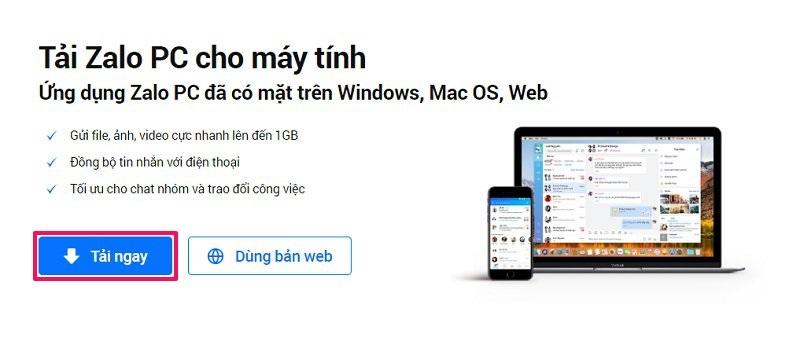
Với phần mềm Zalo trên PC, bạn có thể đăng nhập vào tài khoản Zalo bằng 3 cách:
- Đăng nhập bằng số điện thoại và mật khẩu Zalo như bình thường. Đăng nhập bằng số điện thoại Zalo không dùng mật khẩu. Bạn sẽ cần mở ứng dụng Zalo trên điện thoại xác nhận yêu cầu đăng nhập. Đăng nhập bằng mã QR. Bạn cần mở ứng dụng Zalo trên điện thoại > ở góc trên cùng bên phải chọn biểu tượng dấu cộng > chọn "Quét mã QR".
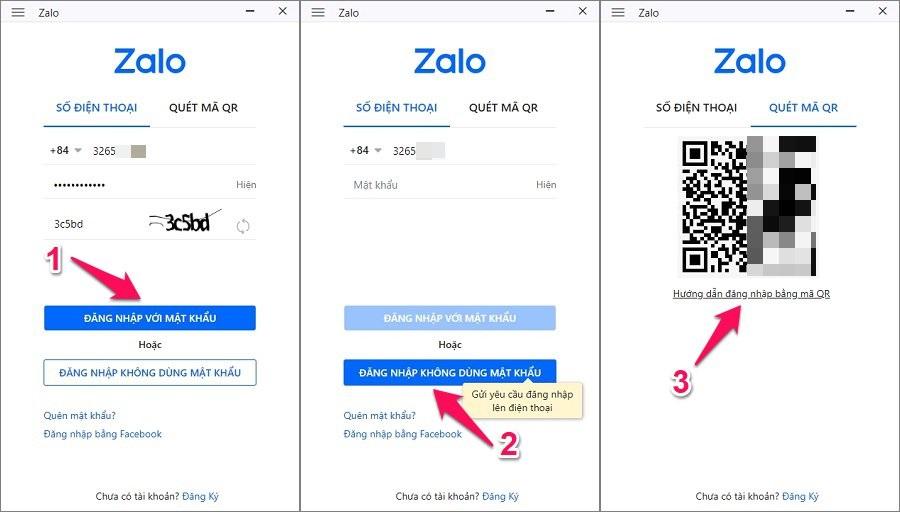
Sau khi đăng nhập tài khoản thành công, để sao lưu tin nhắn Zalo trên PC bạn thao tác như sau:
Tại thanh menu bên trái, ở dưới cùng bạn chọn "Cài đặt". Chọn phần "Sao lưu/ Khôi phục". Nhấn vào "Sao lưu dữ liệu".
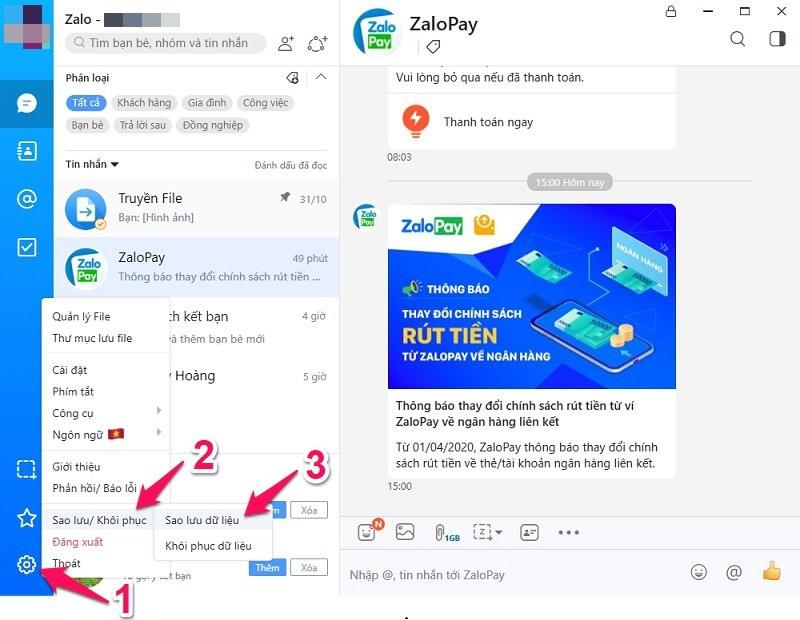
Bạn tích chọn những loại dữ liệu muốn sao lưu trong các cuộc trò chuyện trên Zalo gồm: Tin nhắn, Hình ảnh, Tệp tin, Video. Bạn chọn nơi lưu trữ tệp sao lưu trên máy tính. Cuối cùng nhấn "SAO LƯU".
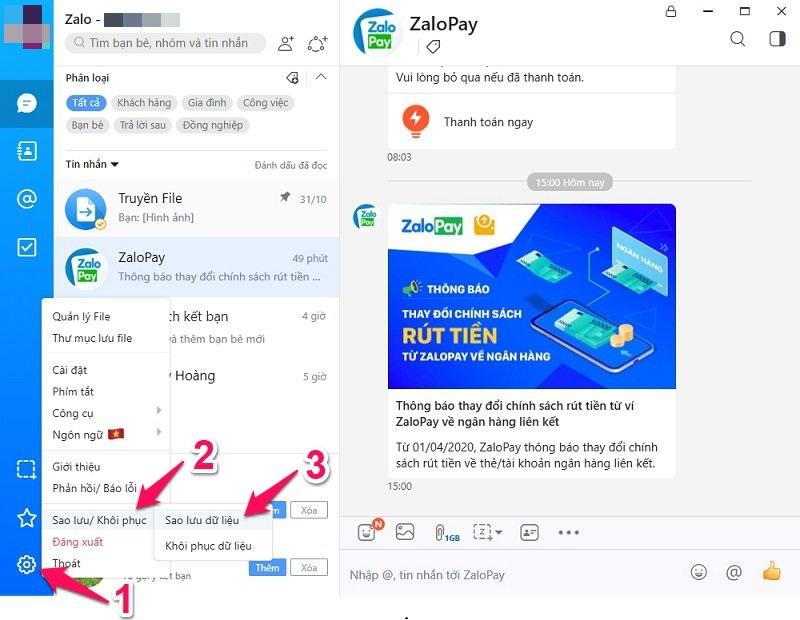
Quá trình sao lưu tin nhắn Zalo trên PC rất nhanh, khi sao lưu dữ liệu thành công bạn sẽ nhận được thông báo như vậy.

Bạn hãy lưu trữ cẩn thận tệp sao lưu dữ liệu Zalo trên máy tính. Hay để an toàn hơn, bạn có thể tải nó lên trên tài khoản Google Drive.
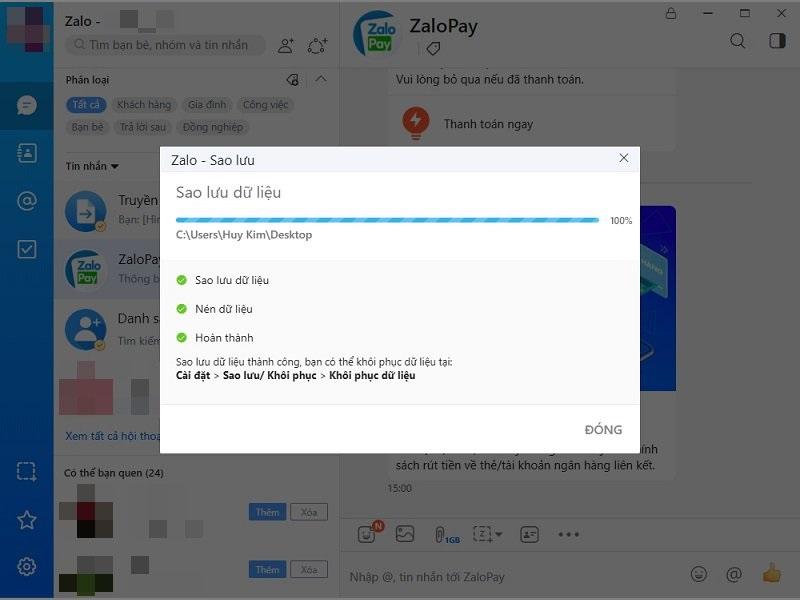
Hướng dẫn cách phục hồi tin nhắn Zalo trên PC
Khi bạn đã có tệp sao lưu dữ liệu, việc phục hồi tin nhắn Zalo trên PC sẽ rất đơn giản. Bạn thao tác như sau:
Bạn mở phần mềm Zalo trên máy tính. Tại thanh menu bên trái, ở dưới cùng bạn chọn "Cài đặt" . Chọn phần "Sao lưu/ Khôi phục". Nhấn vào "Khôi phục dữ liệu".
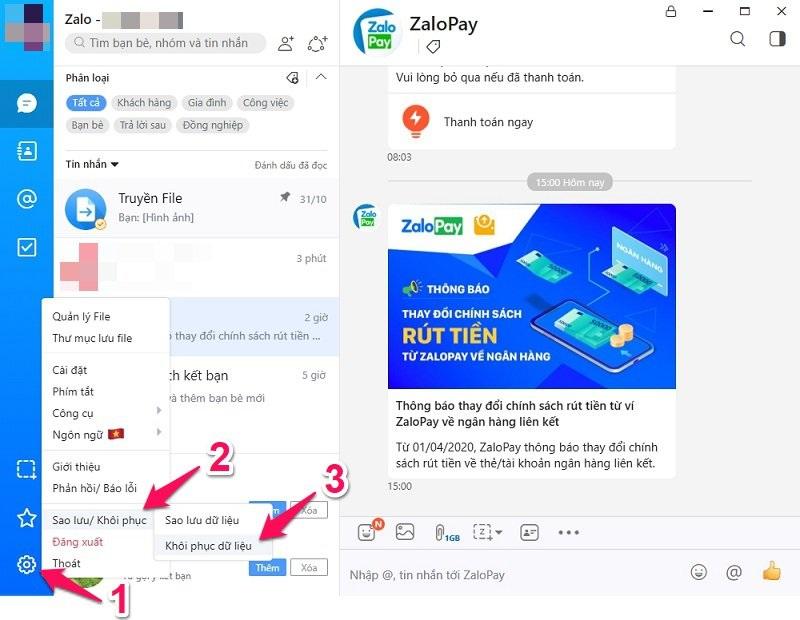
Nhấn "Chọn tệp tin" > chọn đường dẫn tới tệp sao lưu dữ liệu Zalo trên máy tính của bạn. Cuối cùng nhấn "KHÔI PHỤC"
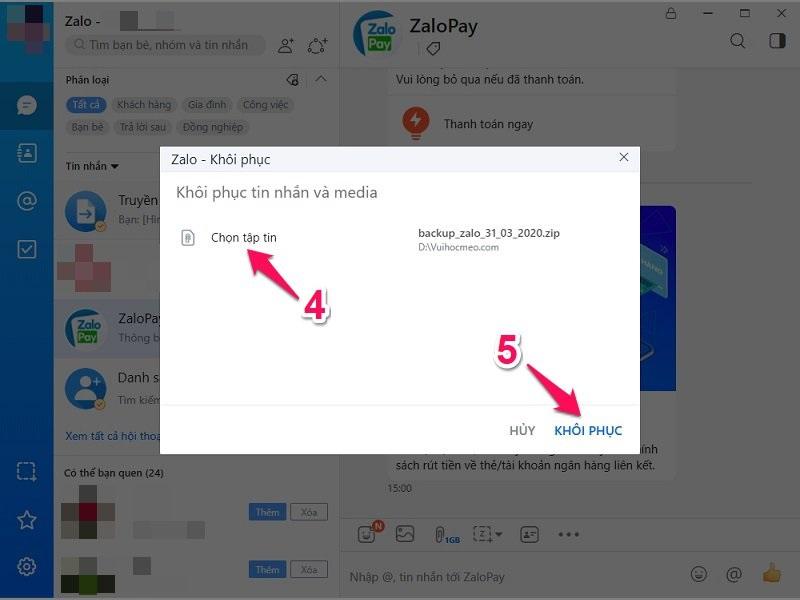
Bạn đợi đến khi có thông báo khôi phục thành công là xong.
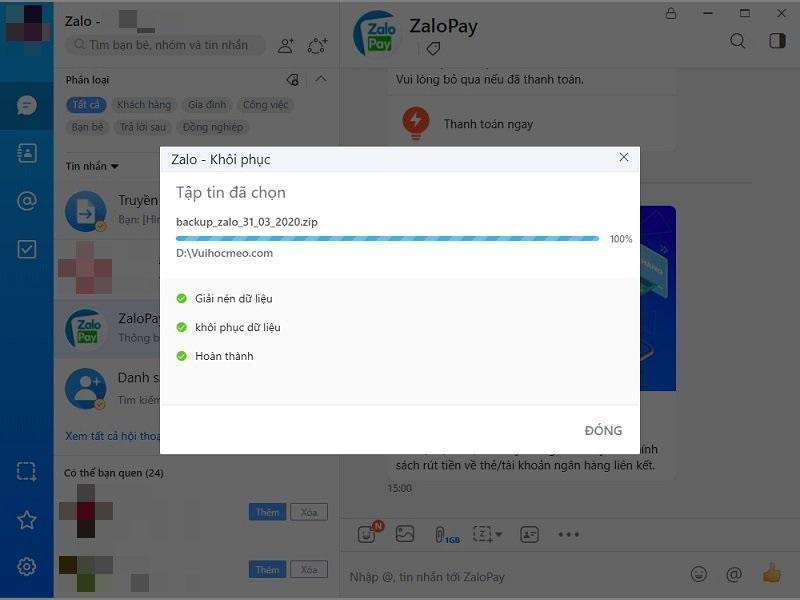
Mời các bạn đồng hành cùng báo Dân Việt trên mạng xã hội Facebook để nhanh chóng cập nhật những tin tức mới và chính xác nhất.
Tin cùng chuyên mục
Xem theo ngày
Xem
Tin nổi bật